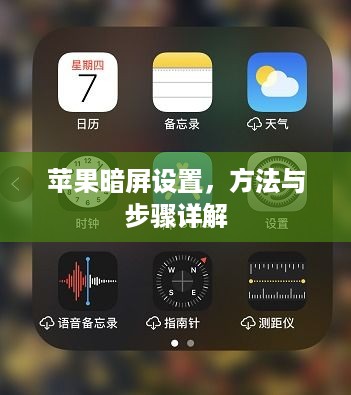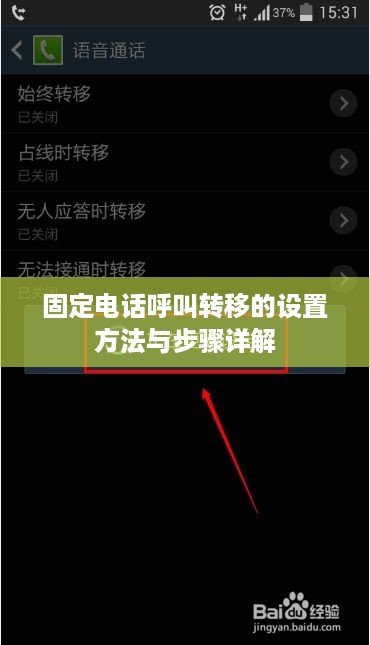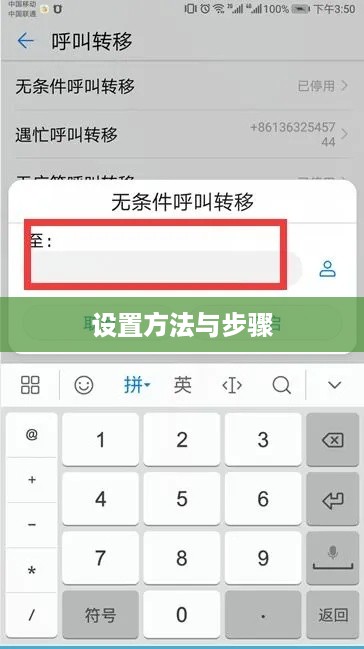在Excel中设置自定义筛选的方法与步骤如下:打开需要筛选的Excel表格,选中需要筛选的列或区域,点击Excel工具栏中的“筛选”按钮,选择“自定义筛选”,在弹出的对话框中,根据需求设置筛选条件,点击“确定”按钮,即可得到筛选结果,此方法可快速定位到符合特定条件的数据,提高工作效率。
Excel是一款功能强大的电子表格软件,广泛应用于数据分析、财务管理、项目管理等领域,筛选功能是非常实用的功能之一,能够帮助我们快速定位数据,提高工作效率,本文将为您详细介绍如何在Excel中设置自定义筛选,并附带一些高级筛选功能的应用指南。
打开Excel并导入数据
打开Excel软件,并导入需要进行筛选的数据,这些数据可以是来自Excel模板、外部数据源或其他Excel文件的数据,确保数据已经整理好,并保存在Excel工作簿中。
选择需要筛选的列
在Excel工作簿中,选择需要进行筛选的列,可以通过单击列标题来选中整列,也可以通过拖动鼠标选中多列。
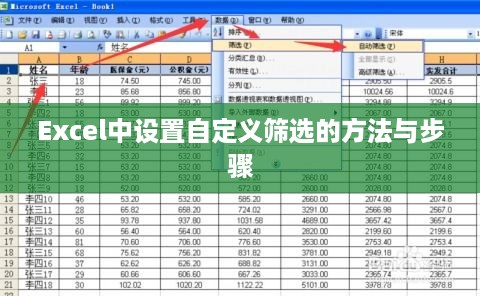
进入筛选功能
在Excel的菜单栏中,找到“数据”选项卡,点击其中的“筛选”按钮,进入筛选模式,列标题旁边会出现一个下拉箭头。
设置自定义筛选条件
- 点击需要筛选的列标题旁边的下拉箭头,会弹出一个筛选菜单。
- 在筛选菜单中,选择“自定义筛选”。
- 在弹出的对话框中,根据需求选择“等于”、“不等于”、“大于”、“小于”、“介于”等条件,并在右侧输入具体的值或范围。
- 如果需要设置多个筛选条件,点击“添加另一个条件”,继续设置第二个条件,可以选择条件的逻辑关系,如“与”(两个条件都必须满足)或“或”(满足任一条件即可)。
- 设置好筛选条件后,点击“确定”按钮。
查看筛选结果
设置完自定义筛选条件后,Excel会自动筛选出符合条件的数据,工作表中只会显示符合筛选条件的数据行,不符合条件的数据行将被隐藏。
取消筛选
如需取消筛选,再次点击“数据”菜单中的“筛选”按钮,或按下Ctrl+Shift+L组合键,即可取消筛选,显示所有数据。
高级筛选功能及应用
除了基本的自定义筛选功能外,Excel还提供了高级筛选功能,高级筛选功能可以实现更复杂的筛选操作,如根据多个列的条件进行联合筛选、使用通配符进行模糊筛选等,使用高级筛选功能可以进一步提高数据处理效率。
注意事项
- 在设置自定义筛选条件时,要确保条件的逻辑关系和运算符使用正确,避免导致筛选结果不准确。
- 在进行筛选操作时,建议先备份原始数据,以防误操作导致数据丢失。
- 如果数据量较大,自定义筛选可能会消耗一定时间,请耐心等待。
- 使用高级筛选功能时,需充分了解相关操作方法和注意事项,以确保筛选结果的准确性。
本文旨在帮助读者更好地掌握Excel的自定义筛选功能,希望读者能够在实际工作中灵活应用,提高工作效率,根据具体需求和数据特点选择合适的筛选方法,以达到最佳效果。